MFC-J6545DW(XL)
Preguntas frecuentes y Solución de problemas |

MFC-J6545DW(XL)
Fecha: 11/16/2018 ID: faq00100292_513
Escanear a un archivo de texto modificable mediante OCR

- La función Escanear a OCR está disponible para algunos idiomas.
Utilice el botón de escaneado del equipo para realizar cambios temporales en la configuración de escaneado. Para realizar cambios permanentes, use el software ControlCenter4 (Windows®) o Brother iPrint&Scan (Mac).
- Cargue el documento.
- Pulse
 [Escanear].
[Escanear]. - Deslice el dedo hacia la izquierda o hacia la derecha, o bien pulse
 o
o  para mostrar
para mostrar 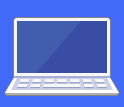 [a PC]. El icono se mueve al centro de la pantalla táctil y se resalta en azul.
[a PC]. El icono se mueve al centro de la pantalla táctil y se resalta en azul. - Pulse
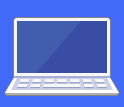 [a PC].
[a PC]. - Pulse [a OCR].
- Si el equipo está conectado en red, deslice el dedo hacia arriba o hacia abajo, o bien pulse
 o
o  para mostrar la computadora a la que desea enviar los datos y, a continuación, pulse el nombre de la computadora.
para mostrar la computadora a la que desea enviar los datos y, a continuación, pulse el nombre de la computadora. 
Si en la pantalla LCD se le solicita que introduzca un código PIN, utilice la pantalla LCD para introducir el código PIN de cuatro dígitos de la computadora y, a continuación, pulse [OK].
- Realice una de las siguientes acciones:
- Para cambiar la configuración, pulse [Opciones] y, a continuación, vaya al siguiente paso.
- Pulse [Inicio] para iniciar el escaneado sin cambiar más configuraciones.
El equipo comenzará a escanear. Si utiliza el cristal de escaneado del equipo, siga las instrucciones indicadas en la pantalla LCD para completar el trabajo de escaneado.
- Para escanear ambos lados del documento (solo para MFC-J6945DW), pulse [Escan. de 2 caras (Escan. doble cara)] y, a continuación, seleccione el tipo de documento.OpciónDescripciónEscan. de 2 caras: borde lar. (Escaneo 2 caras: Borde largo)
Permite escanear el documento para que pueda pasar las páginas girándolas sobre el borde largo.
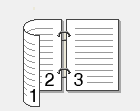 Escan. 2 caras: borde cor. (Escaneo 2 caras: Borde corto)
Escan. 2 caras: borde cor. (Escaneo 2 caras: Borde corto)Permite escanear el documento para que pueda pasar las páginas girándolas sobre el borde corto.
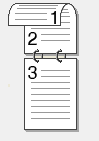
- Pulse la opción [Config. Escaneo] y, a continuación, pulse [Establecido en dispositivo (Config en disposit)].

Para utilizar la opción [Config. Escaneo], es necesario que esté conectada al equipo una computadora que tenga instalado el software ControlCenter.
- Seleccione la configuración de escaneado que desee cambiar y, a continuación, pulse [OK].OpciónDescripciónTipo de escaneado
Permite seleccionar el tipo de escaneado para el documento.
ResoluciónPermite seleccionar la resolución de escaneado para el documento.
Tipo archivo (Tipo de archivo)Permite seleccionar el formato de archivo del documento.
Tamañ d documentSeleccione el tamaño del documento.
BrilloSeleccione el nivel de brillo.
ContrasteSeleccione el nivel de contraste.
Autoalinear el ADF (Auto alinear ADF)(Solamente disponible para determinados modelos)
Corrija cualquier inclinación en los documentos cuando los escanee desde la unidad ADF.
Omitir pág blanco(Solamente disponible para determinados modelos)
Cuando esta opción esté activada, se omitirán las páginas en blanco.
Eliminar color de fondo (Eliminar el color de fondo)Permite cambiar la cantidad de color de fondo que se elimina.

- Para guardar la configuración como un acceso directo, pulse [Guardar acc. dir. (Guar. como acc. dir.)]. Se le preguntará si desea crear un acceso directo de un toque. Siga las instrucciones de la pantalla LCD.
- Pulse [Inicio].El equipo comenzará a escanear. Si utiliza el cristal de escaneado del equipo, siga las instrucciones indicadas en la pantalla LCD para completar el trabajo de escaneado.
Preguntas frecuentes relacionadas
MFC-J6545DW(XL), MFC-J6945DW
Si necesita asistencia, contáctese con el servicio al cliente de Brother:
Comentarios sobre el contenido
Observe que este formulario solo se utiliza para comentarios.